Здравствуйте, дорогие читатели и гости моего блога. Занимаясь развитием блога, я время от времени проверяю, какие новые предложения появляются на рынке хостинга. Пока меня устраивает мой провайдер, но кто знает, вдруг придется поменять его? Если вы тоже хотите знать, можно ли перенести сайт на другой хостинг, читайте мой пост. Я с радостью поделюсь с вами актуальной информацией и подробной инструкцией. Следуйте моим советам, и вы быстро и без проблем сможете переносить данные с одного провайдера на другой.
Заголовок
Как поменять хостинг с полным сохранением файлов: первые шаги
 Не важно, чем было вызвано решение сменить провайдера, вы должны знать, как перенести сайт, не нарушив его работу. Принцип действий для всех ресурсов одинаков, и даже если вы никогда этого не делали, просто следуйте инструкции. Чтобы не возникало путаницы, уточним значение основным терминов типа DNS, хостинг и других, которые нам понадобятся:
Не важно, чем было вызвано решение сменить провайдера, вы должны знать, как перенести сайт, не нарушив его работу. Принцип действий для всех ресурсов одинаков, и даже если вы никогда этого не делали, просто следуйте инструкции. Чтобы не возникало путаницы, уточним значение основным терминов типа DNS, хостинг и других, которые нам понадобятся:
- домен – имя ресурса, оно вписано в адрес после www;
- хостинг –сервер, мощный компьютер, на котором расположен ваш сайт в виртуальном пространстве;
- база данных (БД) – папки с информацией, с содержимым вашего сайта;
- DNS – система доменных имен;
- CMS – система управления контентом, с помощью которой можно вносить изменения в структуру ресурса.
В идеале процесс «переезда» на новый сервер должен пройти незаметно для посетителей. Но на практике так не всегда получается: сайт зависает, страницы грузятся медленно или вовсе не доступны. Лучше заранее повесьте объявление о смене хостинга – сбережете нервы посетителей и свою репутацию.
Не спешите с выбором нового хостинга: просмотрите отзывы, сравните возможности и гарантии. Прежде чем удалять действующий аккаунт, купите новый хостинг и следуйте инструкции, которая придет вам на почту после регистрации. Это для вашего же удобства: пока вы будете заниматься переносом, вся информация сохранится на старом аккаунте.
Перенос доменного имени и файлов
Когда ваш аккаунт активируется, можно переходить к переносу. Вначале нужно перенести доменное имя. Зайдите в рабочий кабинет и откройте вкладку раздела управления доменами. Вы увидите два варианта: перенести домен или зарегистрировать новый. Нам нужен перенос: если вы зарегистрируете новый домен, пользователи не смогут найти его по старой ссылке, и вы рискуете растерять аудиторию. Впишите свой действующий домен и сохраните изменения. Это включит переадресацию: пользователи, вводя старый адрес, будут попадать на новый хостинг.
Теперь можно переходить к основному: переносу файлов. Вам нужно скачать их на компьютер, а потом загрузить на новый сервер. Если у вас старый ресурс и папок скопилось много, заархивируйте их в ZIP-папки. Сохраните папки, добавьте все в один архив и перенесите архив на хостинг. Это сэкономит время и снизит нагрузку на сервер, страницы будут загружаться быстрее.
Если вы все еще сомневаетесь стоит ли создавать свой сайт рекомендуем посетить отличный трехдневный интенсив, на котором вы совершенно бесплатно создадите и семантическое ядро и блог, который будет приносить вам прибыль! И будете приятно удивлены насколько это просто! Вы считаете, что сложно создать сайт, который будет зарабатывать для вас не менее 20 тысяч ежемесячно? А ведь многие блогеры уже за полгода выходят на суммы за 100 000 рублей! Хотите такой сайт?
Перенос базы данных
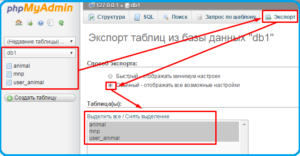 Простой сайт, у которого нет подключенной БД, переносится быстро: просто скопируйте файлы из одного рабочего кабинета в другой. Если у вас развитый ресурс, правильно перенести всю скопившуюся базу сложнее. Для этого откройте вкладку управления базами данных MySQL – она находится в рабочем кабинете. Кликните на файл нужного сайта (если у вас их несколько, все базы данных будут отображаться по отдельности) и нажимайте на кнопку экспорта. В открывшемся меню отметьте, в каком формате сохранять данные и сохраните файлы в выбранную папку на компьютере.
Простой сайт, у которого нет подключенной БД, переносится быстро: просто скопируйте файлы из одного рабочего кабинета в другой. Если у вас развитый ресурс, правильно перенести всю скопившуюся базу сложнее. Для этого откройте вкладку управления базами данных MySQL – она находится в рабочем кабинете. Кликните на файл нужного сайта (если у вас их несколько, все базы данных будут отображаться по отдельности) и нажимайте на кнопку экспорта. В открывшемся меню отметьте, в каком формате сохранять данные и сохраните файлы в выбранную папку на компьютере.
Теперь нужно создать базу данных на новом сервере. Точно так же открываете вкладку на своем аккаунте, там, где должно быть название базы данных, выбираете – «Создать новую». Впишите название, создайте логин и пароль. Если хостер создает логины автоматически, вам останется придумать только пароль. Помните о правилах веб-безопасности: пароль не должен быть легким и очевидным. Когда придумаете подходящую комбинацию букв и цифр, обязательно запишите ее на листке и держите его рядом с компьютером. Не пытайтесь хранить все в уме: вы только захламляете память и рискуете рано или поздно забыть пароль. Конечно, можно написать в центр поддержки хостинга, но лучше подстраховаться.
Перенос базы данных автоматический. Откройте в меню вкладку «Импорт», в появившемся окне отметьте папку, в которой вы сохранили файлы и подтвердите действие. Теперь нужно подождать, пока фалы из папки скопируются в новую базу.
А теперь наберите воздуха и… выдохните! Если все эти манипуляции кажутся вам очень сложными, можно пойти простейшим путем. Обратитесь в службу поддержки вашего нового хостинга и ребята сами перенесут все необходимые файлы со старого на новый хостинг. От вас потребуется лишь предоставить им данные для входа в аккаунт старого хостинга.
Кстати, в начале своего пути, я делал лишь перенос домена на новый хостинг и мой сайт на врдпресс вполне корректно отображался уже с нового хостинга. Но, рекомендую для полноценного переноса обратиться в службу поддержки.
Последние штрихи
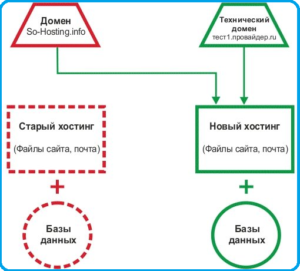 На новом хостинге БД и файлы как бы «висят» в пространстве, отдельно друг от друга. Чтобы подключить их к CMS, исправить конфигурационные файлы. Если у вас сайт WordPress, откройте файл wp-config. На других платформах он может иметь другое название, но оно будет похожим, так что вы найдете его без особого труда. Файл нужно отредактировать: в открывшемся окне вы увидите строчки, содержащие название базы данных. Удалите данные, которые там есть, и введите те, которые вы вписывали при создании своей БД.
На новом хостинге БД и файлы как бы «висят» в пространстве, отдельно друг от друга. Чтобы подключить их к CMS, исправить конфигурационные файлы. Если у вас сайт WordPress, откройте файл wp-config. На других платформах он может иметь другое название, но оно будет похожим, так что вы найдете его без особого труда. Файл нужно отредактировать: в открывшемся окне вы увидите строчки, содержащие название базы данных. Удалите данные, которые там есть, и введите те, которые вы вписывали при создании своей БД.
Все, мы перенесли файлы. Теперь нужно проверить, как ресурс работает. Чем больше посетителей на вашем ресурсе, тем выше вероятность, что он будет подвисать поле запуска. Так что перед отключением старого хостинга обязательно проведите тест-драйв.
Сделать это можно несколькими способами:
- Если вы выбрали хостинг, предлагающий технические домены, страницы будут открываться даже без подключения вашего домена. Домены будут 4 уровня: к названию сайта в адресной строке будет добавлено имя хостинга. Введите его в адресную строку и откройте страницу. Если все в порядке, сайт загружается и можно перейти по страницам, переходите к следующему пункту.
- Если технического домена нет, но у вас есть 1 домен, уже зарегистрированный для активного сайта, проверьте работу через поддомен. Его нужно создать самостоятельно: зарегистрируйте домен, перед названием сайта введя слово test. Подключите его к папке public. Откройте главную страницу
- Если вы не можете сами проверить работу сайта, обратитесь в тех. поддержку. Провайдеры сами проверят работу сайта и покажут вам результаты. Эта услуга есть у каждого хостера, она предоставляется бесплатно.
Когда вы убедитесь, что все страницы открываются нормально, нужно перенести основной домен со старого сервера на новый.
Перенос доменного имени
Заключительный этап – перенаправление доменного имени на новый хостинг. Для этого нужно изменить настройку DNS, переписав данные нового сервера вместо старых. Их можно взять на сайте или сделать запрос в тех. поддержку. У каждого хостера свои DNS записи, поэтому важно ничего не перепутать. Для замены данных в регистраторе доменных имен зайдите в свой аккаунт и найдите раздел «Управление». Ведите новые данные и отправьте запрос на замену.
Перенос домена очень прост и можно делать его самостоятельно (на примере регистратора 2domains.ru):
- Заходите на сайт регистратора вашего домена;
- Кликайте на название вашего домена;
- В открывшемся окне изменяете данные DNS – после NS1 (2,3,4) вписываете вместо вашего старого хостера адрес нового.
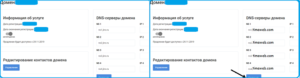 Все, не более чем через 12 часов ваш домен будет перенесен и будет доступен для редактирования на новом хостинге.
Все, не более чем через 12 часов ваш домен будет перенесен и будет доступен для редактирования на новом хостинге.
Домены, зарегистрированные через посредника, нужно менять с помощью тех. поддержки. Чтобы узнать DNS домена, отправьте запрос в доменную службу. С момента подачи запроса до смены записей пройдет некоторое время: от нескольких часов до нескольких дней. Пока файлы переносят, лучше не вносить никаких изменений в структуру. Все исправления будете вносить, когда сайт полностью «переедет».
Даже если вы ничего не понимаете в технической составляющей, не бойтесь менять сервер. Хороший хостер предлагает круглосуточную поддержку, так что если и возникнут проблемы после переноса, вам обязательно помогут.
Надеюсь, мои советы были полезны, и вы сможете ими воспользоваться. Если вам понравился этот пост, подписывайтесь на блог и делитесь ссылками в соц. сетях. Спасибо, что прочитали до конца, увидимся.
У вас есть свой сайт, но на нем мало посетителей. Возможно проблемы в семантике — вы неправильно подбираете ключевые слова. Рекомендуем прочитать статью «Создание семантического ядра сайта». Узнаете все тонкости правильного подбора ключевых слов. Подробности узнаете прочитав статью полностью!






